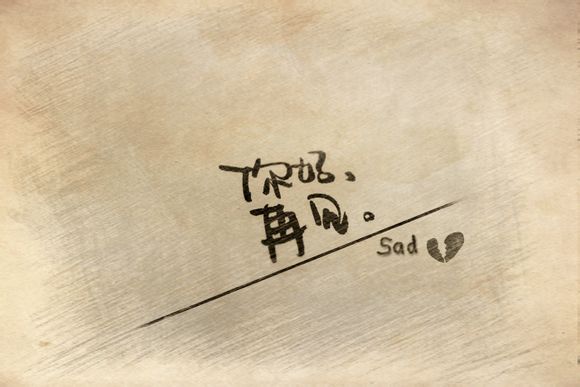
在Windows10操作系统中,合理地分配*盘空间可以帮助我们更高效地管理和使用电脑。**将为您详细讲解如何为Windows10系统分盘,让您轻松解决*盘空间不足的烦恼。
一、了解分盘的意义
1.优化系统性能:将系统盘与数据盘分离,可以提升系统启动和运行速度。
2.提高数据安全性:将重要数据存储在独立的分区中,有助于防止数据丢失或损坏。
3.方便数据管理:将不同类型的数据存储在不同的分区,便于查找和管理。二、分盘前的准备工作
1.确保电脑已备份重要数据,以免在分盘过程中丢失。 2.关闭所有正在运行的程序,避免在分盘过程中出现错误。
三、分盘操作步骤
1.打开“此电脑”,右键点击*盘,选择“管理”。
2.在“磁盘管理”窗口中,找到要分盘的*盘,右键点击选择“压缩卷”。
3.在弹出的对话框中,输入要压缩的容量,点击“压缩”。
4.等待压缩完成后,右键点击新创建的未分配空间,选择“新建简单卷”。
5.按照提示设置卷标、文件系统等参数,点击“下一步”。
6.点击“完成”,完成分盘操作。四、注意事项
1.分盘前请确保已备份重要数据,以免丢失。
2.分区数量不宜过多,以免影响系统性能。
3.分区大小应根据实际需求进行调整。五、分盘后的优化
1.将系统盘设置为快速启动,提高系统启动速度。 2.定期清理磁盘碎片,保持*盘性能。
通过以上步骤,您可以在Windows10系统中轻松完成分盘操作。合理分配*盘空间,让您的电脑运行更加顺畅。希望**对您有所帮助!
1.本站遵循行业规范,任何转载的稿件都会明确标注作者和来源;
2.本站的原创文章,请转载时务必注明文章作者和来源,不尊重原创的行为我们将追究责任;
3.作者投稿可能会经我们编辑修改或补充。